手机用久了是不是觉得有点卡?切换应用的时候,动画效果拖拖拉拉的,是不是很想给它来个“瘦身”大改造?别急,今天就来教你怎么在安卓系统中调整动画大小,让你的手机瞬间变得流畅起来!
一、动画缩放,轻松上手

你知道吗?安卓系统里有一个隐藏的小秘密,那就是“开发人员选项”。打开它,就能找到调整动画缩放的地方。下面,就让我带你一步步来操作吧!
1. 找到“关于手机”:进入手机的“设置”,找到“关于手机”这个选项。
2. 连续点击版本号:在这个页面里,找到“软件版本号”,然后连续点击5次以上。
3. 进入开发者选项:这时候,你会在设置里看到一个新出现的“开发者选项”。
4. 找到动画缩放:进入“开发者选项”,然后找到“窗口动画缩放”、“过渡动画缩放”和“动画程序时长调整”这三个选项。
5. 调整动画缩放:将这三个选项都设置为“0.5x”。这样,动画效果就会变得更快,手机也会更加流畅哦!
二、后台进程限制,告别卡顿

除了调整动画缩放,你还可以通过限制后台进程来提高手机的流畅度。
1. 进入开发者选项:还是在“开发者选项”里。
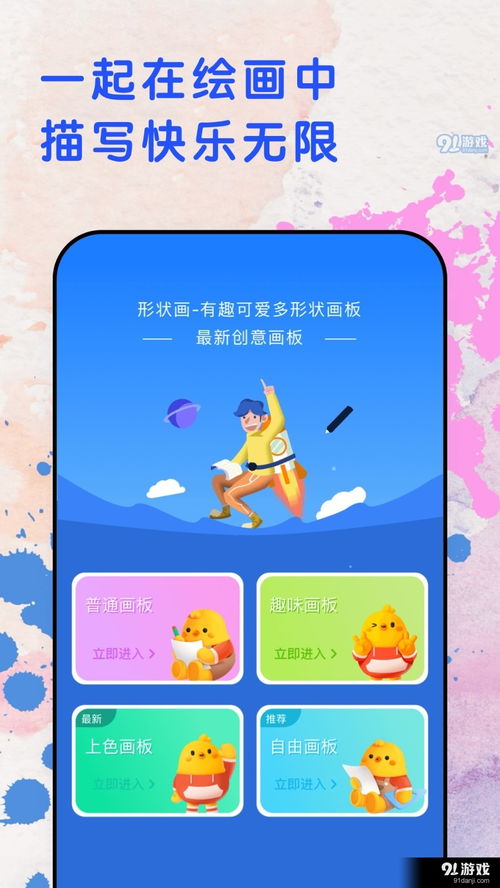
2. 找到后台进程限制:找到“后台进程限制”这个选项。
3. 设置进程数量:根据你的需求,设置一个合适的进程数量。一般来说,3到4个进程就足够了。
三、第三方应用,个性定制
如果你觉得系统自带的设置不够个性,还可以尝试使用第三方应用来调整动画大小。
1. 下载启动器应用:在Google Play商店或其他应用商店中搜索并下载一个启动器应用,比如Nova Launcher、Apex Launcher等。
2. 进入启动器设置:安装并打开应用程序后,进入启动器的设置界面。
3. 调整图标大小:在外观或主题选项中找到图标大小选项,然后根据个人喜好进行调整。
四、注意事项,避免误操作
在调整动画大小的时候,也要注意以下几点:
1. 备份重要数据:在操作之前,一定要备份好重要数据,以免误操作导致数据丢失。
2. 了解手机品牌:不同品牌的手机设置界面可能略有差异,具体操作请参考手机使用说明书或搜索相关教程。
3. 谨慎操作:调整图标大小可能会影响到其他应用和系统界面的显示效果,请谨慎操作。
五、让你的手机焕然一新
通过以上方法,你就可以轻松地在安卓系统中调整动画大小,让你的手机焕然一新,告别卡顿,享受流畅的使用体验。快来试试吧,让你的手机焕发青春活力!
